ps图片大小怎么调整发布时间:2021年05月06日 15:29
PS中我们想要给图片调整大小,是有两种操作方法的,一种是直接更改图片的大小,另一种是先新建一个图层,把图片拖进之后在进行修改,下面小编就把ps图片大小怎么调整的两种方法告诉大家,希望大家认真的学习!
1.首先,我们打开电脑上的PS软件,点击左上角的【文件】-【打开】按钮,如下图红色圈出部分所示。
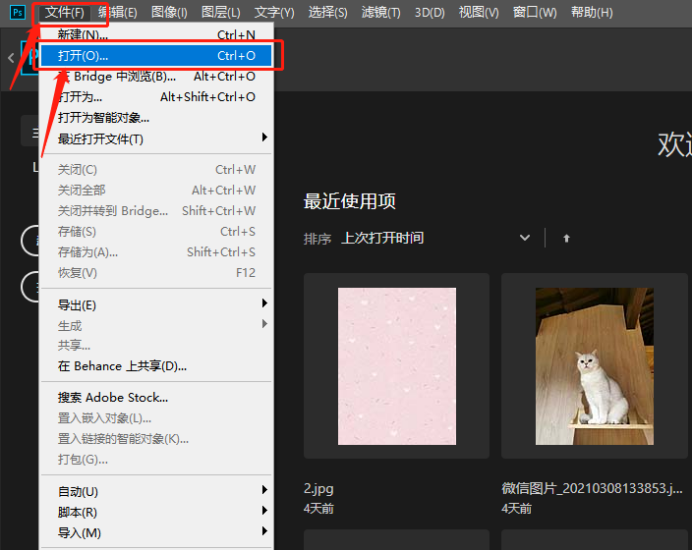
2.再弹出的弹框中,我们选择好一张照片,点击【打开】按钮,如下图红色圈出部分所示。
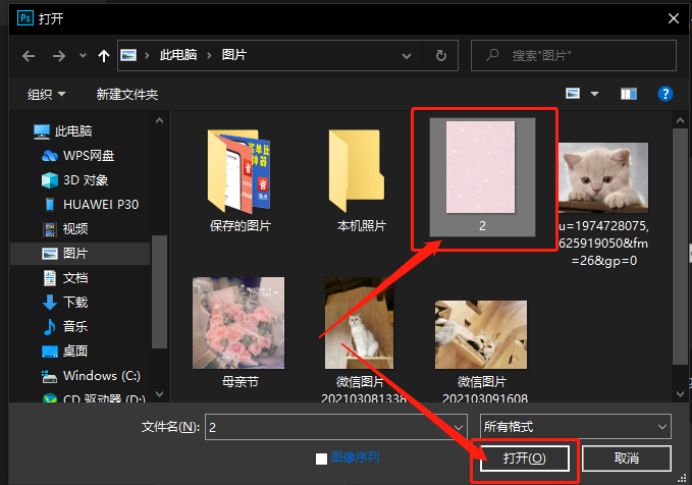
3.打开之后,点击菜单栏上边【图像】,选择里边的【图像大小】按钮,如下图红色圈出部分所示。
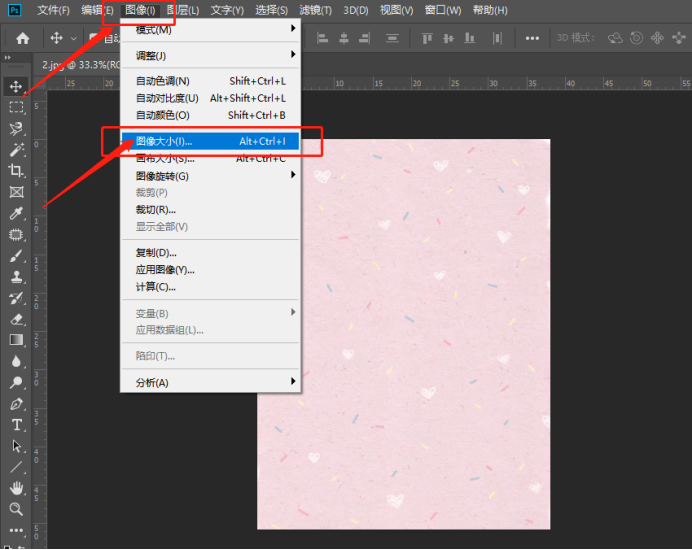
4.点击后会出现一个设置图像大小的窗口,就可以修改自己想要改的大小了,如下图红色圈出部分所示。
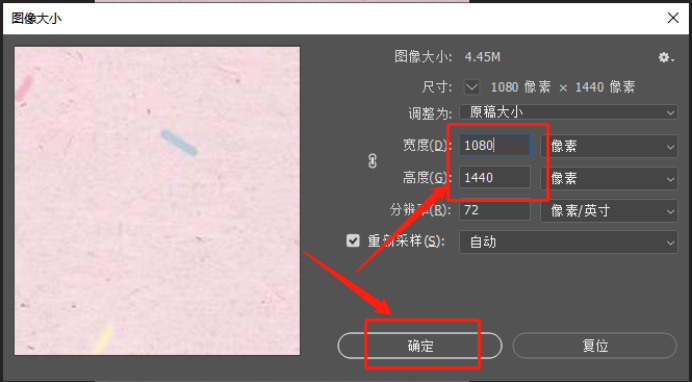
5.还有一种方法是点击菜单栏上【文件】-【新建】一个图层,如下图所示。
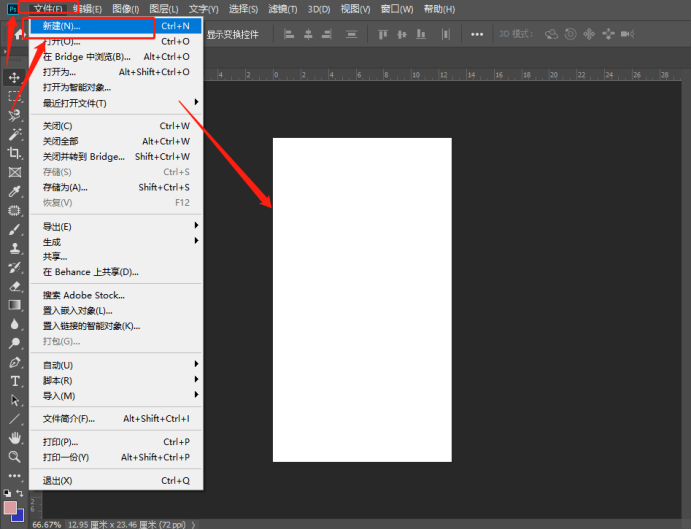
6.点击【文件】-【置入嵌入对象】,如下图所示。
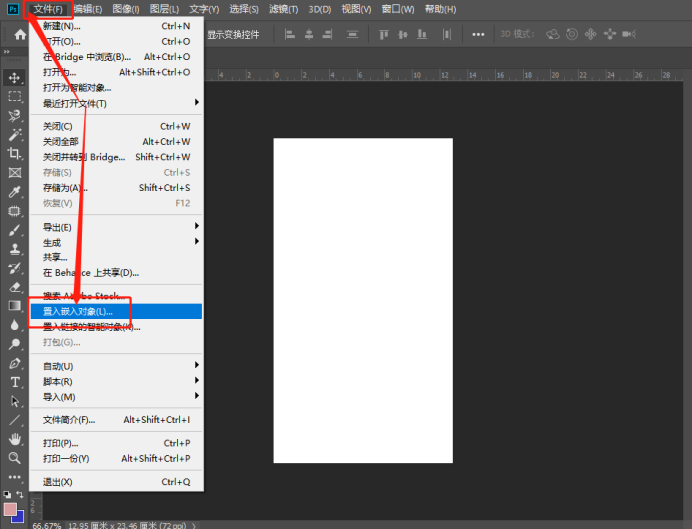
7.在弹出的弹框中选择图片,在点击【置入】,我们就可以看到图片置入到里边了,点击这个小正方形就可以调大小了,如下图所示。
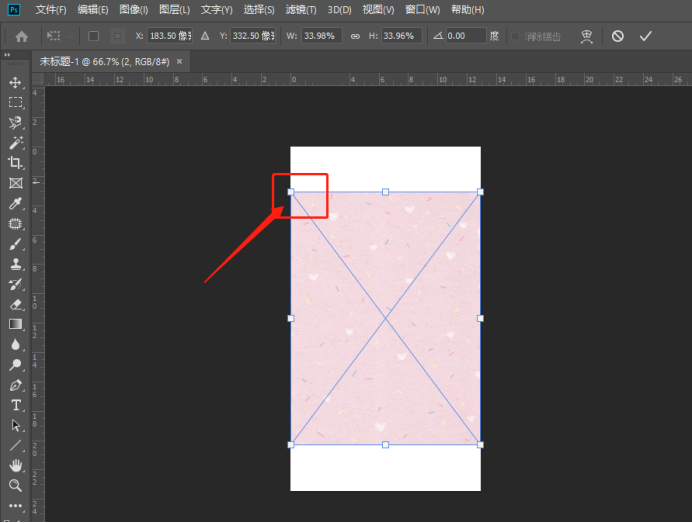
ps图片大小怎么调整就已经给大家清楚的展示了,两种方法大家都要学会,因为是针对不同图片的处理方法的。
本篇文章使用以下硬件型号:联想小新Air15;系统版本:win10;软件版本:Photoshop CC2019。
点击观看视频教程

PS怎么缩放图片大小-旋转抓手缩放工具
立即学习新手入门143511人已学视频时长:01:24
特别声明:以上文章内容仅代表作者wanrong本人观点,不代表虎课网观点或立场。如有关于作品内容、版权或其它问题请与虎课网联系。
相关教程
相关知识
500+精品图书
20G学习素材
10000+实用笔刷
持续更新设计模板























